情報科学 - 2009/7th/spreadsheet のバックアップ(No.2)
表計算ソフトについて表計算ソフトとはワープロソフトとは、印刷した文書を作成するためのソフトです。 文字だけでなく、表を挿入したりイラストや図を使った、 表現力豊かな文書を作成できます。 主な機能は、次のとおりです。
Word の画面構成この授業では、代表的なワープロソフトである、 「Microsoft Word 2007」(マイクロソフト社)を使って、 文書作成を実習します。 Wordのウィンドウ上での、各部の名称は次のとおりです。 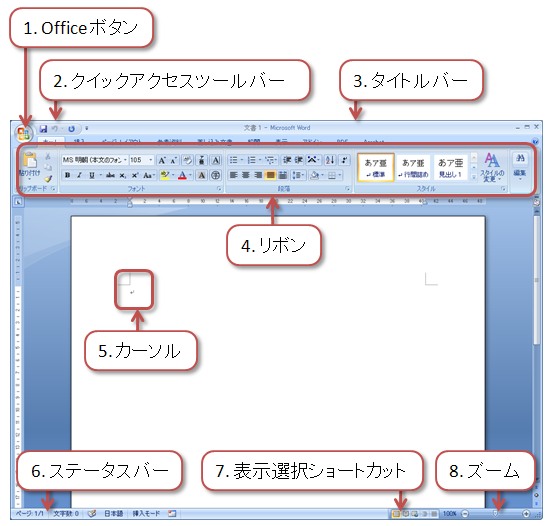
|